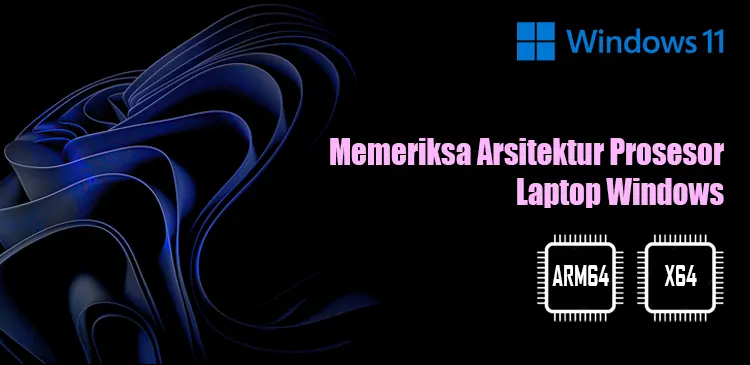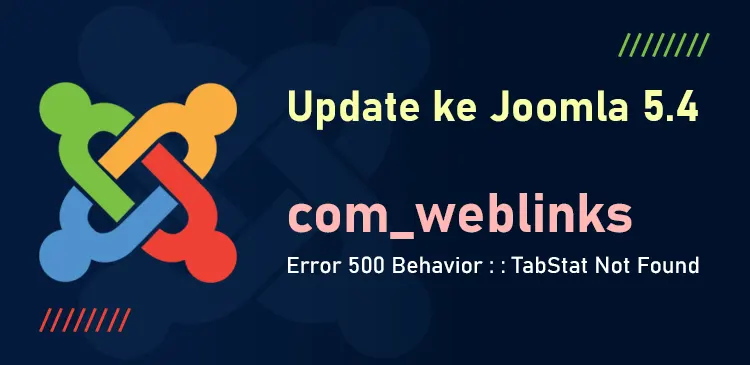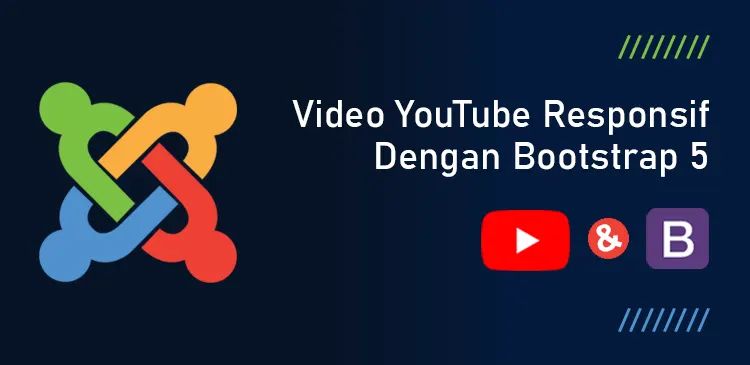Setiap perangkat jaringan yang terkoneksi atau menjadi bagian jaringan komputer minimal memiliki satu nomor atau kode identifikasi hardware unik yang dikenal dengan MAC (Media Access Control) address. Bila perangkat jaringan memiliki lebih dari satu network adapter atau koneksi LAN, misalnya PC atau laptop memiliki LAN Card dan Wireless LAN Adapter, masing-masing network adapter memiliki MAC address berbeda.
MAC address digunakan untuk mengidentifikasi setiap perangkat jaringan yang ada di dalam jaringan komputer. MAC address diberikan oleh pabrikan perangkat dan secara virtual melekat pada network adapter dari perangkat jaringan tersebut. MAC address tidak berubah atau akan tetap sama. Mengubah MAC address bukan hal yang perlu untuk dilakukan.
Baca artikel:
Namun untuk alasan tertentu, MAC address dimungkinkan untuk diubah dari sisi software. Mengubah MAC address disebut juga dengan MAC spoofing. Ada alasan tertentu seseorang mengubah MAC address. Perangkat jaringan diidentifikasi berdasarkan MAC address. Setiap pengguna tentu tidak ingin ada transparansi ini di internet.
Untuk melindungi privasi di jaringan publik, MAC address perlu diubah. Melalui MAC address, jaringan dapat melacak, membatasi atau membolehkan akses perangkat jaringan. Perubahan MAC address juga bisa digunakan untuk menghindari pembatasan akses atau berlakunya aturan keamanan tertentu.
Sebelum mengubah MAC address, Anda perlu mengetahui nilai yang ingin digunakan untuk MAC address. Anda perlu ingat bahwa ketika mengubah MAC address di Windows, MAC address baru aktif setelah dilakukan restart LAN card atau Wireless LAN Adapter. Anda dapat melakukan restart dengan cara menonaktifkan dan mengaktifkan kembali atau melakukan restrat komputer.
Bila Anda pengguna Microsoft Windows, Windows membolehkan Anda mengubah MAC address LAN card atau Wireless LAN Adapter. Ada beberapa cara mengubah MAC address, salah satunya yang termudah adalah melalui Device Manager. Berikut ini adalah caranya:
Jalankan atau buka kotak dialog Run menggunakan kombinasi tombol keyboard Windows+R, ketik devmgmt.msc (1) dan kemudian tekan tombol keyboard Enter atau klik tombol OK (2).

Di jendela Device Manager yang muncul, klik Network adapter (1), kemudian klik kanan mouse pada LAN card atau Wireless LAN Adapter yang MAC address ingin diubah (2) untuk menampilkan menu pintas (shorcut menus) dan selanjutnya pilih Properies (3).

Di kotak dialog nama LAN card atau Wireless LAN Adapter yang muncul, pastikan Anda telah berada di tab Advanced (1), di bagian Property, pilih Network Address (2), di bagian Value, masukkan nilai heksadesimal untuk MAC address pengganti (3) dan kemudian klik tombol OK (4) untuk menyimpan perubahan.